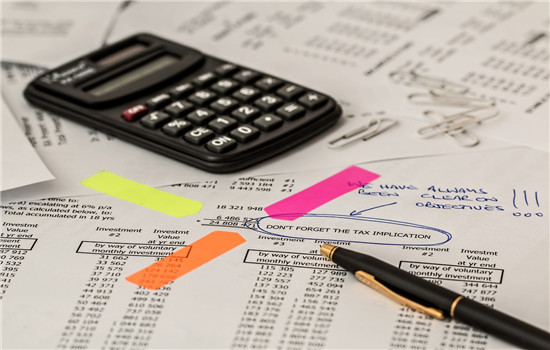很多玩家在面对我的世界forge1.6.2的时候都不知道该怎么安装,今天本站小编就为大家带来我的世界forge1.6.2安装教程。
1,打开.minecraft/versions文件夹,将你想安装Mod的文件夹(名称为<版本号>)复制一份并重命名为一个<新名称>。<新名称>里不能有中文与全角字符。
2.,打开这个新文件夹,将里面的<版本号>.jar与<版本号>.json重命名为与新文件夹的名称同样的<新名称>。
3, 用文本编辑器(如Windows自带的记事本)打开<新名称>.json,把第二行的"id": "<版本号>",改成"id": "<新名称>",图例:
这样,<新名称>.jar即为游戏核心jar文件。然后可以继续安装了
使用压缩文件管理程序(例如:7-zip,我使用的是WinRAR)开启游戏核心jar文件,将核心jar文件里的meta-INF文件夹删除(右键点击——删除文件——确定)(注意:安装过Forge后的jar也会有meta-INF,那个可以不删)
将事先下好的可以用方法一安装的Mod也用压缩文件管理程序打开,以看到诸多class文件为准,然后将除了txt文件与jar文件之外的其他内容全部拖进游戏核心jar文件里即可。如有提示一律“确定”。
好了,现在forge已经安装在你的Minecraft里了,再打开游戏,等一会儿,等forge下载完必须的文件,在你的游戏界面会多出一个“MOD”选项,要安装MOD的话小编再说说。
》我的世界专题《
MOD安装教程:
1,请确保你已经安装了该Mod所必需的对应API。API安装方法和安装forge一样。
2,进入文件夹".minecraft"后,打开文件夹"mods"(如果没有则自己新建一个,一般都会有的)
3,把下载下来的Mod文档(zip格式或jar格式)放进文件夹"mods"里,无需经过解压
1.6.x注意:
目前,Modloader在你把Minecraft放在默认目录的前提下(即%appdata%下),mods文件夹可以放在.minecraftversions<修改过的版本号>下面,即与该版本的核心jar在同一目录下。若更改Minecraft存放目录的话,mods文件夹依然与从前一样。
至于可以由FML加载的Mod(特征是此类Mod既可以被Forge支持也可以被ModLoader支持),你可以将对应版本的mod放在.minecraftmods下。例如,1.6.2的mod就放在“.minecraftmods1.6.2”文件夹下即可
至此,教程结束,打开游戏去体验MOD的世界吧!